win7桌面不显示计算机、网络、回收站、控制面板图标怎么办
时间:2022-02-13作者:mei
正常情况下,win7系统开机桌面会显示计算机、网络、回收站、控制面板等图标,有时操作电脑不小心把图标给删除,这给操作带来很多不便,有什么简单方法可以让图标重新显示?现在来介绍设置步骤。
推荐:win7旗舰版下载
1、首先就是点击【开始】图标,如下图所示。

2、然后就是在弹出的界面的输入框中输入【显示】字样,如下图所示。
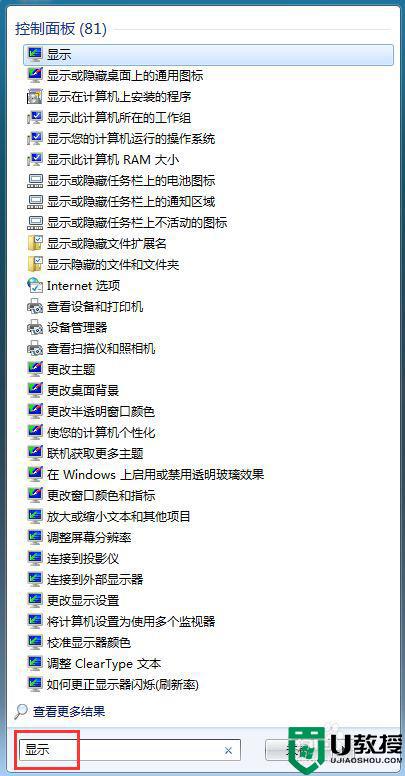
3、接着就是点击找到的【显示或隐藏桌面上的通用图标】,如下图所示。
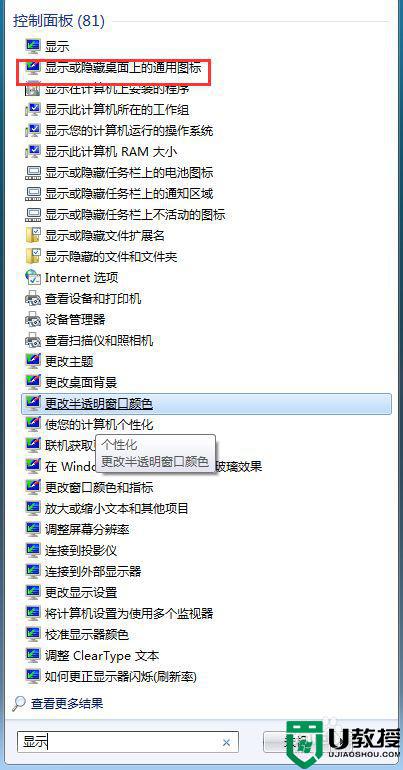
4、然后就是在弹出的窗口中勾选你想要显示的桌面图标,如下图所示。
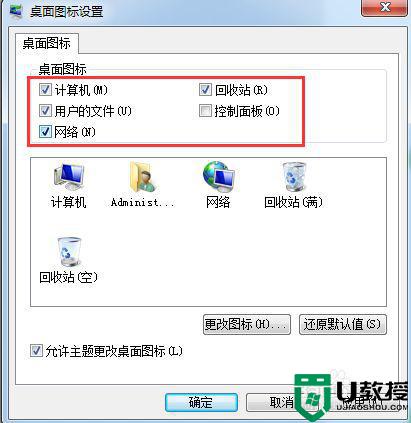
5、接着就是点击【确认】按钮,完成操作,如下图所示。
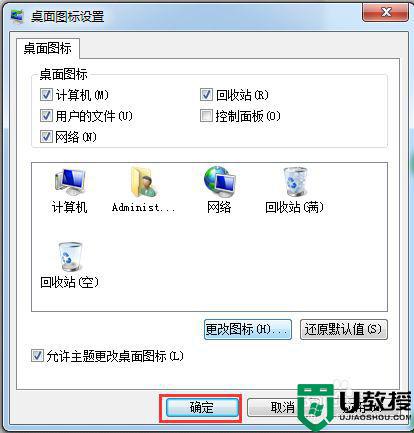
6、最后可以看到我们想要的桌面图标显示出来了,如下图所示。
如果手误把win7系统桌面图标删除,参照教程步骤设置,桌面图标又正常显示,希望可以帮助到有需要的用户。





